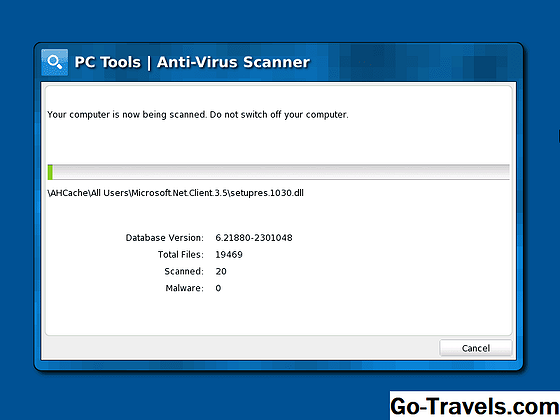Revo Uninstallerは、プログラムのすべてのトレースを削除するために使用できるWindows用のフリーソフトウェアアンインストーラプログラムです。アンインストール後にハードディスクやレジストリに何も残っていないことを確認できます。
Revo Uninstallerをダウンロード Revouninstaller.com | ダウンロードとインストールのヒント このレビューはRevo Uninstallerバージョン2.0.5のものです。レビューが必要な新しいバージョンがある場合はお知らせください。 Revo Uninstallerは単にコンピュータからプログラムを削除するだけではありません。 Windowsに組み込まれているものよりも優れたツールや機能が含まれています。 Revo Uninstallerは伝統的に普及しているアンインストーラプログラムの1つですが、いくつかの重要な問題がそれを私のリストで上位に保ちました: 長所: 短所: 一般的なIObit Uninstallerなどのアンインストーラソフトウェアは、アプリケーションのデスクトップショートカットを右クリックすることでプログラムを削除できます。つまり、アンインストーラツールを最初に開かなくても、ソフトウェアをアンインストールするようプログラムに指示することができます。 次に 何をすべきか教えてください。これは時間を節約し、私はそれが非常に有用であることを発見しました。 Revo Uninstallerにはこの機能はありません。しかし、それは何が呼ばれている ハンターモード これは似ています。 あなたが ハンターモード ボタンを押すと、プログラムの残りの部分は最小限に抑えられ、デスクトップ上の小さなフローティングの可動ボックスが表示されます。 使用する ハンターモード まず、アンインストールするプログラムを開き、このボックスをプログラムの開いているウィンドウにドラッグします。 Revo Uninstallerの使用時には、以下のオプションがあります。 ハンターモード : アンインストール、自動起動の停止、プロセスの終了、プロセスの終了と削除、フォルダを開く、Googleでの検索、および プロパティ. おそらく既に実現しているように、アンインストールするプログラムをすばやく選択するだけでなく、正常にシャットダウンしないプログラムを閉じるためにも非常に便利です。 残念ながら、私は得ることができませんでした ハンターモード 私が試したすべてのプログラムのために働くこと。このモードを使用してアンインストールを試みた5つのプログラムのうち、2回しか機能しませんでした。 Revo Uninstallerは誰でも簡単に使用できます。私がすでに述べたように、メニューボタンは簡単に入手できますし、アンインストールモードでは説明力が十分で、舞台裏で何が起きているのか不思議に思うことはありません。 アンインストールするプログラムを選択すると、Revo Uninstallerはアンインストールモードを選択します。そこから選択する4つがあります: 内蔵、安全、中、 そして 高度な 最後のものは最初の3つのすべてを行いますので、最も必要と思われるものを選ぶことができます。 私が使う 上級 モードでは、Revo Uninstallerを使用してプログラムをアンインストールするたびに、プログラムのビルトインアンインストーラが使用されるため、深刻なスキャンが実行され、組み込みインストーラが見逃した残りのファイルとレジストリ項目がすべて見つけて削除されます。見つけたレジストリ項目を確認したり、保存または削除するレジストリ項目を選択することもできます。 私はRevo Uninstallerがデフォルトでシステム復元ポイントを作成することもうれしく思っています。 Revo Uninstallerをダウンロード Revouninstaller.com | ダウンロードとインストールのヒント 必ず 無料ダウンロード プロのバージョンの試用版をダウンロードするのを避けるためにダウンロードページのボタンをクリックします。 Revoアンインストーラーの詳細
Revoアンインストーラーの長所と短所
Revoアンインストーラーのハンターモード
Revoアンインストーラに関する私の考え